
Cara Akses PhpMyAdmin Tanpa Login cPanel
Last updated onCategory : WHM dan Free Panel

Cara Akses PhpMyAdmin Tanpa Login cPanel – Panduan pada artikel ini akan membantu Anda untuk mengakses database di cPanel tanpa harus login terlebih dahulu di akun cPanel Anda. Cara ini akan diperlukan atau berguna jika Anda ingin memberikan akses login database mysql Anda ke tim atau developer Anda, tetapi Anda tidak ingin memberikan akses login cPanel. Normalnya, untuk dapat mengakses database melalui PhpMyAdmin maka diperlukan atau harus login cPanel terlebih dahulu.
Sebagai informasi, URL untuk mengakses PhpMyAdmin di cPanel dapat diakses melalui URL domain Anda seperti pada:
[pastacode lang=”markup” manual=”https%3A%2F%2Fdomainanda.com%3A2083%2F3rdparty%2FphpMyAdmin%2Findex.php” message=”” highlight=”” provider=”manual”/]
Namun, ketika Anda mengakses URL tersebut maka Anda akan diminta untuk login cPanel terlebih dahulu.
Cara Akses PhpMyAdmin Tanpa Login cPanel
Untuk dapat mengakses Database tanpa harus login di cPanel maka Anda harus menginstal PhpMyAdmin di cPanel Anda. Untuk menginstalnya sangatlah mudah. Berikut panduannya:
1. Download versi PhpMyAdmin terbaru di SINI. Versi PhpMyAdmin terbaru saat ini kami merilis artikel ini adalah phpMyAdmin 4.6.4 sehingga kami mendownload file phpMyAdmin-4.6.4-all-languages.tar.gz.
2. Upload dan ekstraklah file PhyMyAdmin dengan format tar.gz tersebut di public_html Anda agar dapat diakses secara public.

3. Ubahlah nama folder tersebut agar lebih mudah diingat misalnya dengan PhpMyAdmin.
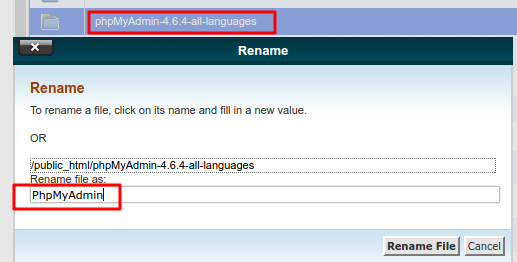
Selesai. Selanjutnya, Anda akan dapat mengakses PhpMyAdmin dengan melalui URL website Anda. Misalnya, jika Anda mengubah nama folder PhpMyAdmin tadi dengan PhpMyAdmin maka Anda dapat mengakses website Anda dengan URL:
[pastacode lang=”markup” manual=”http%3A%2F%2Fdomainanda.com%2FPhpMyAdmin” message=”” highlight=”” provider=”manual”/]
Cara Test Akses PhpMyAdmin Tanpa Login cPanel
Untuk memastikan PhpMyAdmin yang Anda buat tersebut bekerja atau tidak maka Anda dapat melakukan pengecekan dengan cara membuat user dan database melalui cPanel dan kemudian login dengan detil tersebut. Caranya:
1. Login di cPanel Anda dan kemudian buatlah user dan database di menu Database cPanel.
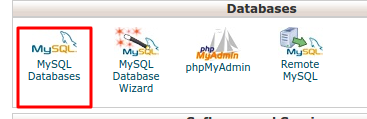
2. Pastikan Anda telah memberikan hak akses atau privilege user ke database yang Anda buat tersebut.

3. Langkah terakhir, silakan akses halaman PhpMyAdmin Anda http://domainanda.com/PhpMyAdmin dan kemudian gunakan login database tersebut untuk login.
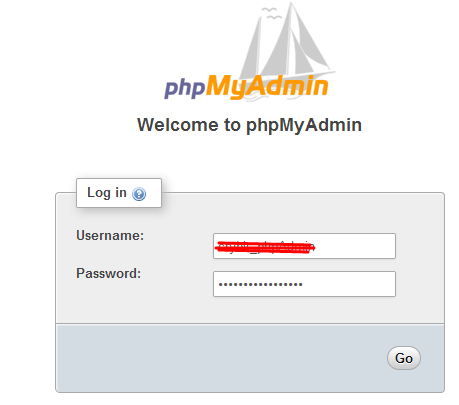
Mudah bukan? Dengan begitu maka Anda dapat memberikan akses database MySQL ke developer atau tim Anda dengan tanpa harus login di cPanel.
Silakan memberikan bertanya melalui kolom komentar jika mengalami kesulitan. Kami akan mencoba memberikan solusi untuk Anda.







2 Comments
pionk
January 17, 2017 at 10:24 pmtetep aja harus login cpanel buat bikin user paswrodnya hahaha
Wayan
January 18, 2017 at 10:11 pmBenar. karena prinsipnya ini hanya untuk login mysql saja setelah dibuatkan usernya. Kecuali, Anda memiliki login root mysql maka semuanya termasuk user dan database dapat dibuat dari phpmyadmin.